Steg-för-steg-guide: Hur man gör en privat Twitch-ström
Hur man gör en privat Twitch-ström Twitch är en populär plattform för livestreaming där spelare och innehållsskapare kan komma i kontakt med sin …
Läs artikel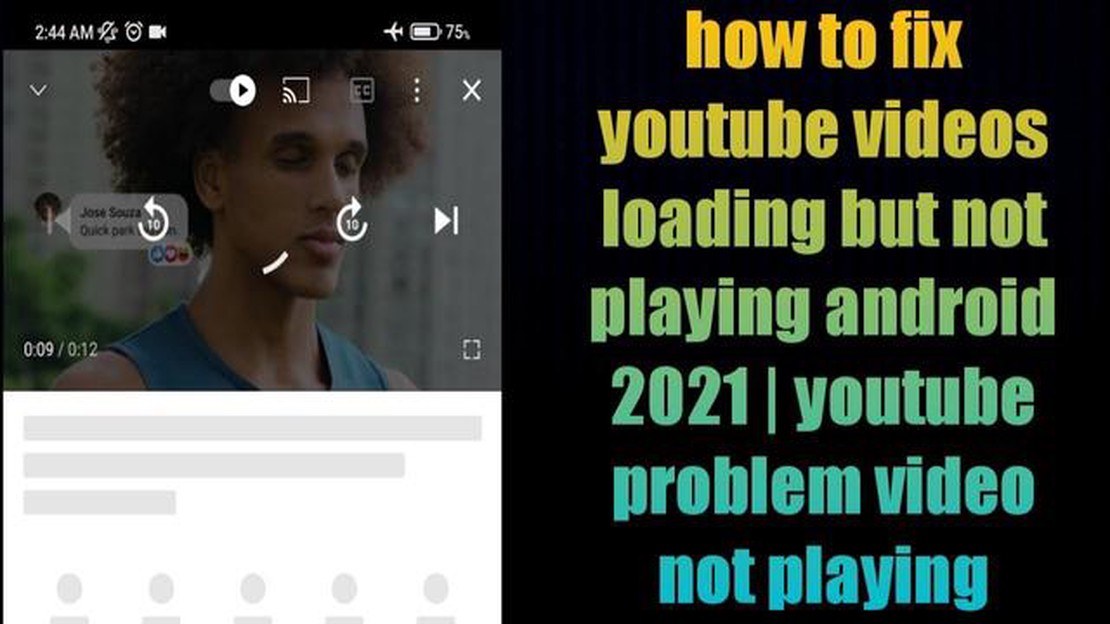
Om du är en Android-användare och älskar att titta på YouTube-videor på din enhet kan du ha stött på det frustrerande problemet med videor som inte spelas. Detta kan vara särskilt irriterande, särskilt när du är redo att titta på ditt favoritinnehåll. Men oroa dig inte, det finns enkla lösningar för att åtgärda detta problem och få dig tillbaka till att njuta av YouTube på din Android.
En vanlig anledning till att YouTube-videor kanske inte spelas upp på Android beror på en dålig internetanslutning. Om du har ett långsamt eller instabilt internet kan det leda till att videoklippen buffras eller inte spelas upp alls. Se till att du är ansluten till ett starkt och stabilt Wi-Fi- eller mobilnätverk innan du försöker spela upp YouTube-videor.
En annan möjlig orsak till att YouTube-videor inte spelas upp på Android är föråldrad app- eller systemprogramvara. YouTube släpper regelbundet uppdateringar för att förbättra prestanda och stabilitet i sin app. Se till att du har den senaste versionen av YouTube-appen installerad på din Android-enhet. Dessutom bör du hålla ditt Android-operativsystem uppdaterat genom att installera alla tillgängliga systemuppdateringar.
Att rensa cache och data i YouTube-appen kan också lösa uppspelningsproblem. Med tiden kan cache och data som lagras av appen bli skadade eller uppblåsta, vilket leder till prestandaproblem. Gå till menyn Inställningar på din Android-enhet och navigera sedan till Appar eller Programhanteraren. Hitta YouTube-appen och tryck på den. Därifrån kan du rensa cache och data. Försök spela YouTube-videor igen efter att ha slutfört det här steget.
Om ingen av ovanstående lösningar fungerar kan du försöka avinstallera och installera om YouTube-appen. Detta kan hjälpa till att lösa eventuella problem som kan påverka appens funktionalitet. Gå bara till menyn Inställningar, sedan Appar eller Programhanteraren, hitta YouTube-appen och avinstallera den. Gå sedan till Google Play Butik, sök efter YouTube och installera om appen. Logga in på ditt konto och kontrollera om videorna nu spelas upp korrekt.
Genom att följa dessa enkla lösningar bör du kunna åtgärda problemet med att YouTube-videor inte spelas upp på Android och återgå till att njuta av dina favoritvideor utan några avbrott. Kom ihåg att kontrollera din internetanslutning, uppdatera appen och systemprogramvaran, rensa cacheminnet och data och installera om appen vid behov.
Om du har problem med att spela upp YouTube-videor på din Android-enhet kan det finnas flera möjliga orsaker till detta problem. Här är några enkla lösningar för att fixa YouTube-videor som inte spelas upp på Android:
Om ingen av ovanstående lösningar fungerar kan du försöka kontakta YouTube-support eller söka hjälp från Android-communityforum för att få ytterligare hjälp med din specifika enhet och situation.
YouTube är en populär plattform för att titta på och dela videor, men ibland kan användare stöta på problem när de försöker spela upp videor på sina Android-enheter. Här är några vanliga problem som användare kan stöta på och deras möjliga lösningar:
Läs också: Hur man slutför utmaningar för att få set skins i Fortnite till nivå 100
Dålig videokvalitet: Om videokvaliteten inte lever upp till dina förväntningar kan du prova följande lösningar:
Problem med buffring: Om en video fortsätter att buffra eller tar lång tid att ladda kan du prova följande lösningar:
Inget ljud: Om det inte hörs något ljud när du spelar upp en video kan du prova följande lösningar:
Om du fortfarande har problem med att spela upp YouTube-videor på din Android-enhet kanske du vill kontakta YouTube-support för ytterligare hjälp.
Om du har problem med att spela upp YouTube-videor på din Android-enhet finns det flera enkla lösningar du kan försöka åtgärda problemet. Nedan följer några steg du kan ta för att lösa problemet och få dina YouTube-videor att spela smidigt igen:
Om ingen av ovanstående lösningar fungerar är det möjligt att det finns ett djupare problem med din Android-enhet eller själva YouTube-tjänsten. I sådana fall kan det vara bäst att söka ytterligare hjälp från en teknisk expert eller kontakta YouTube-support direkt.
Läs också: Hur man felsöker Sims 4 Wicked Whims som inte fungerar på Windows 10
Om du har problem med att YouTube-videor inte spelas upp på din Android-enhet kan du försöka följa dessa felsökningssteg:
Om problemet kvarstår även efter att du har följt dessa felsökningssteg kan det vara en bra idé att kontakta YouTube-support eller få hjälp av en Android-proffs för att ytterligare undersöka problemet.
Det kan finnas flera anledningar till att YouTube-videor inte spelas upp på din Android-enhet. Det kan bero på en långsam internetanslutning, föråldrad YouTube-app, korrupt cache eller programkompatibilitetsproblem. Du kan prova felsökningssteg för att åtgärda problemet.
Ja, en långsam internetanslutning kan vara en av anledningarna till att YouTube-videor inte spelas upp på din Android-enhet. YouTube kräver en stabil och snabb internetanslutning för att strömma videor. Om din internetanslutning är långsam kan du uppleva buffring eller uppspelningsproblem.
Det finns flera lösningar du kan prova för att åtgärda problemet med att YouTube-videor inte spelas upp på din Android-enhet. Du kan kontrollera din internetanslutning, uppdatera YouTube-appen, rensa cache och data i YouTube-appen, inaktivera eventuella VPN- eller proxyinställningar och starta om enheten. Om ingen av dessa lösningar fungerar kan du försöka installera om YouTube-appen eller fabriksåterställa din enhet.
Uppdatering av YouTube-appen kan hjälpa till att åtgärda uppspelningsproblemet eftersom uppdateringar ofta innehåller buggfixar och prestandaförbättringar. Genom att uppdatera appen ser du till att du har den senaste versionen med alla nödvändiga optimeringar för smidig videouppspelning.
Nej, om du rensar cacheminnet och datan i YouTube-appen raderas inte dina sparade videor eller prenumerationer. Det tar bara bort tillfälliga filer och data som kan orsaka kompatibilitetsproblem eller hindra appens prestanda. Dina sparade videor och prenumerationer är kopplade till ditt YouTube-konto och förblir intakta.
Hur man gör en privat Twitch-ström Twitch är en populär plattform för livestreaming där spelare och innehållsskapare kan komma i kontakt med sin …
Läs artikelTopp 3 bästa spelen för barn på playstation 4. Playstation 4 är en populär spelkonsol som erbjuder en mängd olika spel för alla åldrar. För barn är …
Läs artikelDu kan ladda ner Call of Duty: Mobile från den 1 oktober. Från och med den 1 oktober kommer spelare över hela världen att kunna ladda ner och börja …
Läs artikelSpotify Felkod 3 Enkel lösning Om du är en ivrig Spotify-användare kan du ha stött på Felkod 3 vid något tillfälle. Detta frustrerande fel kan uppstå …
Läs artikel7 universella fjärrkontrollsappar som fungerar på alla TV-apparater Nuförtiden har många TV-apparater redan sina egna fjärrkontroller, men de är ofta …
Läs artikel10 sätt att åtgärda felet sista raden inte längre tillgänglig på iPhone Felet “sista raden inte längre tillgänglig” kan uppstå på din iPhone när du …
Läs artikel